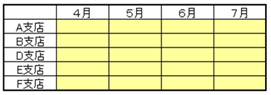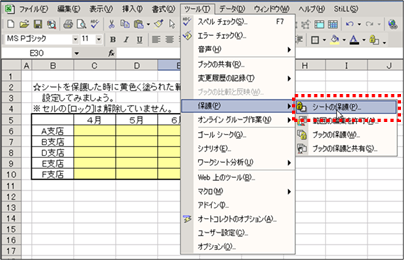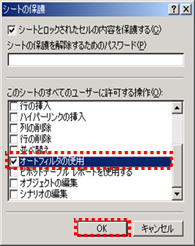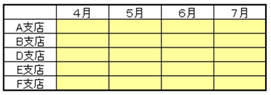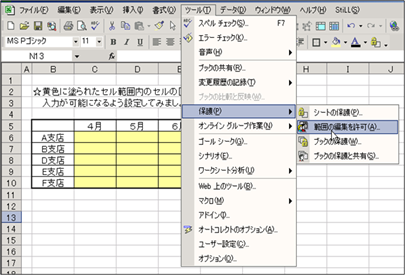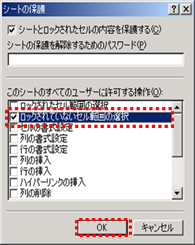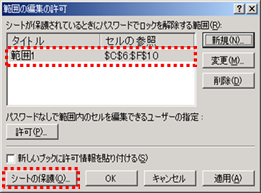|
|
|
|
|
|
|
|
|
|
|
「StiLL」Excel情報121 ツール--Excel2002の保護の種類 |
|
|
|
|
|
|
|
|
|
|
|
|
|
■Excel2002では保護の機能が強化されて、保護を行う際いろいろな細かい設定を行うことができるようになりました。そこで、今回は「保護の設定でこんなことができるんだ。」といったような便利な機能をご紹介します。 |
☆対応方法:メニューバーの[ツール]の[保護]より[シートの保護]を選択します。保護時に許可する操作の一覧が表示されますので、この設定を変更することで、保護されたシートを使用する際のオプションを設定できます。 |
※ご注意下さい。今回ご紹介するのはExcel2002の機能であり、Excel2000以前のバージョンでは行えません。 |
|
|
|
|
|
|
|
|
|
|
|
今回ご紹介するのはExcel2002の機能であり、Excel2000 |
|
|
|
|
以前のバージョンでは行えませんのでご注意下さい。 |
|
|
|
|
|
|
|
|
|
|
|
|
|
|
■シート保護時、入力可能なセル範囲内のみ移動を可能にする方法 |
|
|
|
|
|
|
|
|
|
|
|
|
|
シートに保護をかけた時、「入力可能なセルしか移動できないようにしたい。」 |
|
|
そのような時は次のように設定しましょう。 |
|
|
|
|
|
下図の表を例にとると、まず始めに黄色に塗られたセルの[保護]の[ロック]を解除します。 |
|
[保護]の[ロック]については当メールサービスバックナンバー118をご参照下さい。 |
|
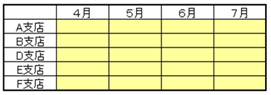
|
|
|
|
|
|
|
|
|
|
|
|
|
|
|
|
|
|
|
|
|
|
|
|
|
|
|
|
|
|
|
|
|
|
|
|
|
|
|
|
|
|
|
|
|
|
|
|
|
|
|
|
|
|
|
|
|
|
|
|
|
次に、メニューバーの[ツール]の[保護]より[シートの保護]を選択します。 |
|
|
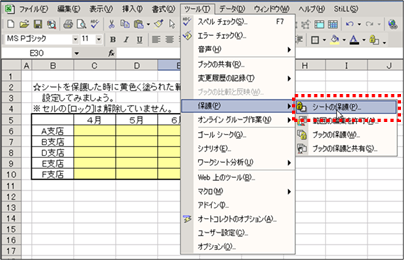
|
|
|
|
|
|
|
|
|
|
|
|
|
|
|
|
|
|
|
|
|
|
|
|
|
|
|
|
|
|
|
|
|
|
|
|
|
|
|
|
|
|
|
|
|
|
|
|
|
|
|
|
|
|
|
|
|
|
|
|
|
|
|
|
|
|
|
|
|
|
|
|
|
|
|
|
|
|
|
|
|
|
|
|
|
|
|
|
|
|
|
|
|
|
|
|
|
|
|
|
|
|
|
|
|
|
|
|
|
|
|
|
|
|
|
|
|
|
|
|
|
|
|
|
|
|
|
|
|
|
|
|
|
|
|
|
|
|
|
|
|
|
|
|
|
|
|
|
|
|
|
|
|
|
|
|
|
|
|
|
|
下図が表示されるので[ロックされていないセル範囲の選択]だけにチェックを入れます。 |
|
そして[OK]ボタンを押します。 |
|
|
|
|
|
|
|
|
|
|
|
|
|
|
|
|
|
|
|
|
|
|
|
|
|
|
|
|
|
|
|
|
|
|
|
|
|
|
|
|
|
|
|
|
|
|
|
|
|
|
|
|
|
|
|
|
|
|
|
|
|
|
|
|
|
|
|
|
|
|
|
|
|
|
|
|
|
|
|
|
|
|
|
|
|
|
|
|
|
|
|
|
|
|
|
|
|
|
すると、ここでは黄色に塗られたセル(入力可能なセル)しか移動することができなくなります。 |
|
[サンプル1]シートに同じ表がありますので実際に試してみましょう。 |
|
|
|
|
|
|
|
|
|
|
|
|
|
|
|
|
|
|
|
|
|
|
|
■シート保護時にオートフィルタの使用を可能にする方法 |
|
|
|
|
|
|
|
|
|
|
|
|
|
|
通常、オートフィルタの設定をしたあとそのシートに保護をかけると、オートフィルタ |
|
|
の機能を動かすことができません。そこで次のように設定しましょう。 |
|
|
|
オートフィルタにつきましては当メールサービスバックナンバー104をご参照下さい。 |
|
|
|
|
|
|
|
|
|
|
|
|
メニューバーの[ツール]の[保護]より[シートの保護]を選択します。そして下図が |
|
|
表示されますので[オートフィルタの使用]にチェックを入れて[OK]を押します。 |
|
|
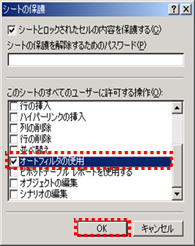
|
|
|
|
|
|
|
|
|
|
|
|
|
|
|
|
|
|
|
|
|
|
|
|
|
|
|
|
|
|
|
|
|
|
|
|
|
|
|
|
|
|
|
|
|
|
|
|
|
|
|
|
|
|
|
|
|
|
|
|
|
|
|
|
|
|
|
|
|
|
|
|
|
|
|
|
|
|
|
|
|
|
|
|
|
|
|
|
|
|
|
|
|
|
|
|
|
|
|
|
|
|
|
|
|
|
|
|
|
|
|
|
|
|
|
|
|
|
|
|
|
|
|
|
|
|
|
|
|
|
|
|
|
|
|
|
|
|
|
|
|
|
|
|
|
|
|
|
|
|
するとシートに保護をかけた場合でもオートフィルタの機能を動かすことが可能になります。 |
|
[サンプル2]シートに表がありますので実際に試してみましょう。 |
|
|
|
|
|
|
|
|
|
|
|
|
|
|
|
|
|
|
|
|
|
|
|
■セルの[保護]の[ロック]を解除しなくても入力を可能にする方法 |
|
|
|
|
|
|
|
|
|
|
|
|
|
シートに保護をかけた時、通常セルの[保護]の[ロック]を解除しますが、ここ |
|
|
ではセルの[ロック]の解除を行わず入力を可能にする方法をご紹介します。 |
|
|
ここでは下図を例にして設定を行います。 |
|
|
|
|
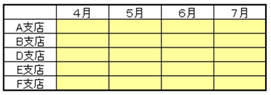
|
|
|
|
|
|
|
|
|
|
|
|
|
|
|
|
|
|
|
|
|
|
|
|
|
|
|
|
|
|
|
|
|
|
|
|
|
|
|
|
|
|
|
|
|
|
|
|
|
|
|
|
|
|
|
|
|
|
|
|
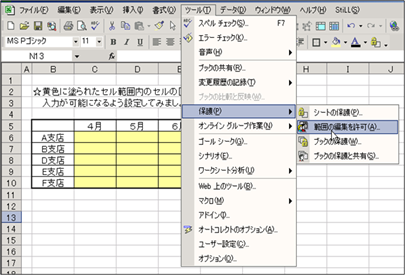
|
メニューバーの[ツール]の[保護]より[範囲の編集を許可]を選択します。 |
|
|
|
|
|
|
|
|
|
|
|
|
|
|
|
|
|
|
|
|
|
|
|
|
|
|
|
|
|
|
|
|
|
|
|
|
|
|
|
|
|
|
|
|
|
|
|
|
|
|
|
|
|
|
|
|
|
|
|
|
|
|
|
|
|
|
|
|
|
|
|
|
|
|
|
|
|
|
|
|
|
|
|
|
|
|
|
|
|
|
|
|
|
|
|
|
|
|
|
|
|
|
|
|
|
|
|
|
|
|
|
|
|
|
|
|
|
|
|
|
|
|
|
|
|
|
|
|
|
|
|
|
|
|
|
|
|
|
|
|
|
|
|
|
|
|
|
|
|
|
|
|
|
|
|
|
|
|
|
|
|
|
|
|
|
|
|
|
|
|
|
|
|
下図が表示されるので[新規]を押します。 |
|
|
|
|
|
|
|
|
|
|
|
|
|
|
|
|
|
|
|
|
|
|
|
|
|
|
|
|
|
|
|
|
|
|
|
|
|
|
|
|
|
|
|
|
|
|
|
|
|
|
|
|
|
|
|
|
|
|
|
|
|
|
|
|
|
|
[セル参照]の欄に黄色に塗られたセルを範囲指定して[OK]を押します。 |
|
|
|
|
|
|
|
|
|
|
|
|
|
|
|
|
|
|
|
|
|
|
|
|
|
|
|
|
|
|
|
|
|
|
|
|
|
|
|
|
|
|
|
|
|
|
|
|
|
|
|
|
|
|
|
|
|
|
|
|
|
|
|
|
|
|
|
|
|
|
|
|
|
|
下図が表示されますので[シートの保護]を押します。 |
|
|
|
|
|
|
|
|
|
|
|
|
|
|
|
|
|
|
|
|
|
|
|
|
|
|
|
|
|
|
|
|
|
|
|
|
|
|
|
|
|
|
|
|
|
|
|
|
|
|
|
|
|
|
|
|
|
|
|
|
|
|
|
|
|
下図が表示されますので[OK]を押します。 |
|
|
|
|
|
|
|
|
|
|
|
|
|
|
|
|
|
|
|
|
|
|
|
|
|
|
|
|
|
|
|
|
|
|
|
|
|
|
|
|
|
|
|
|
|
|
|
|
|
|
|
|
|
|
|
|
|
|
|
|
|
|
|
|
|
|
|
|
|
|
|
|
|
|
|
|
|
|
|
|
|
|
|
|
|
|
|
|
|
|
|
|
|
|
|
|
すると、シートに保護をかけた時にセルの[ロック]を解除 |
|
|
|
|
しなくても範囲指定したセルの入力が可能になります。 |
|
|
|
|
[サンプル3]シートに同じ表がありますので実際に試してみましょう。 |
|
|
|
|
|
|
|
|
|
|
|
|
|
|
|
|
|
|
Copyright(C) アイエルアイ総合研究所 無断転載を禁じます |
|
|
|
|
|
|
|
|
|
|